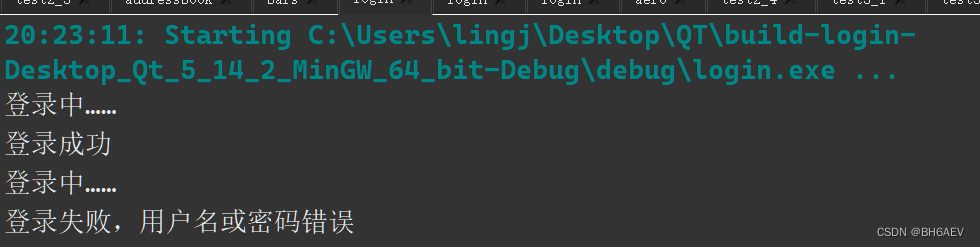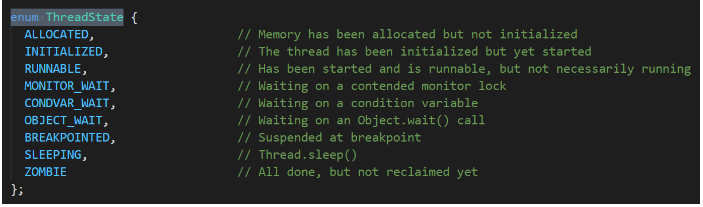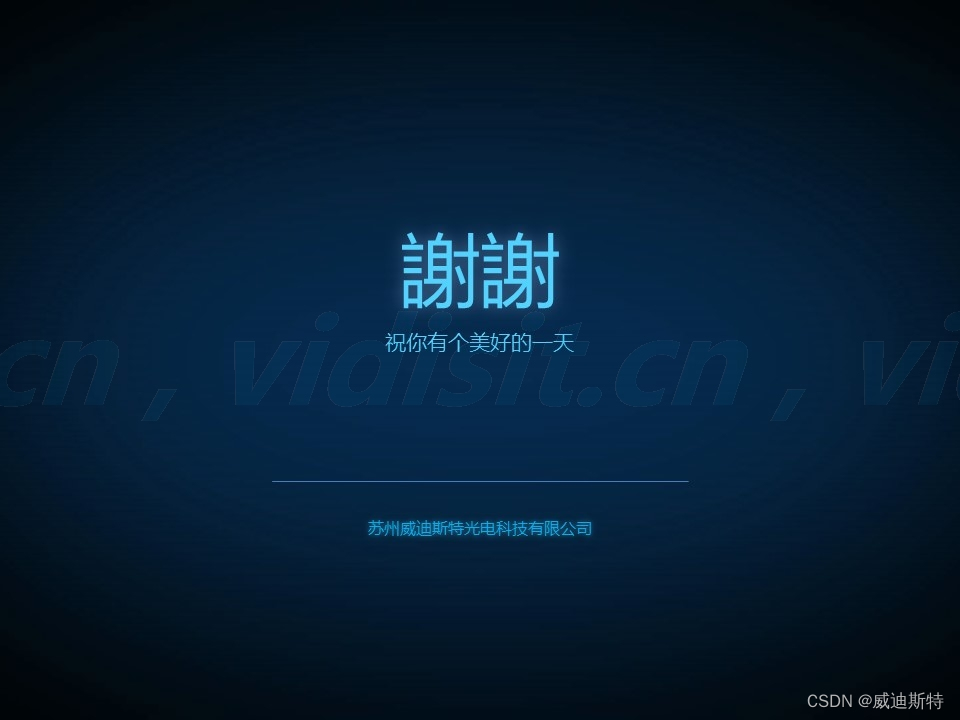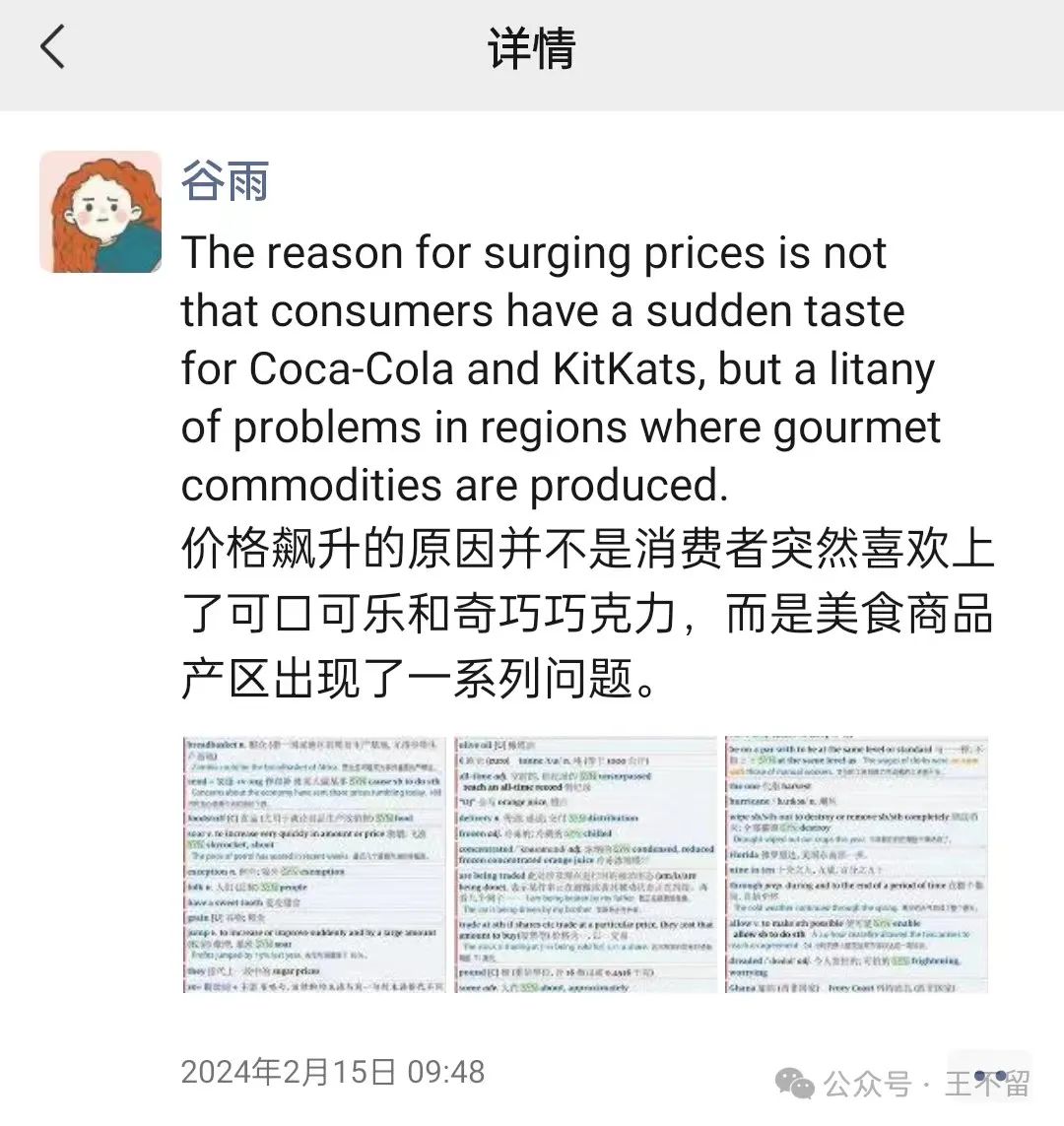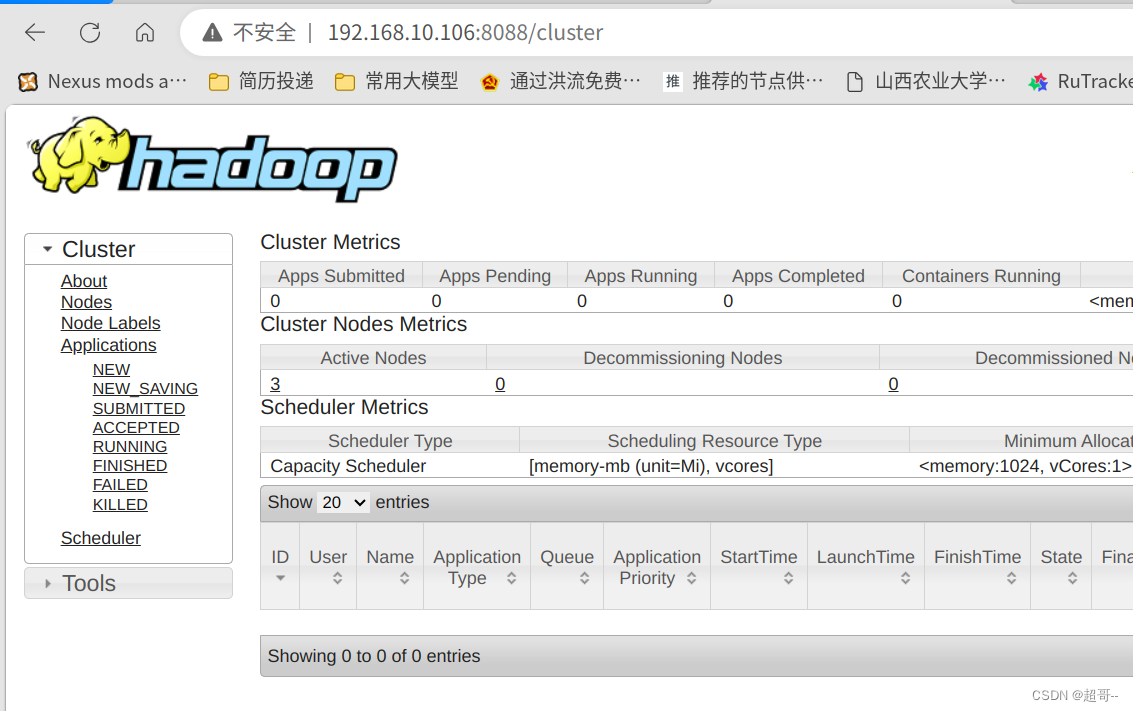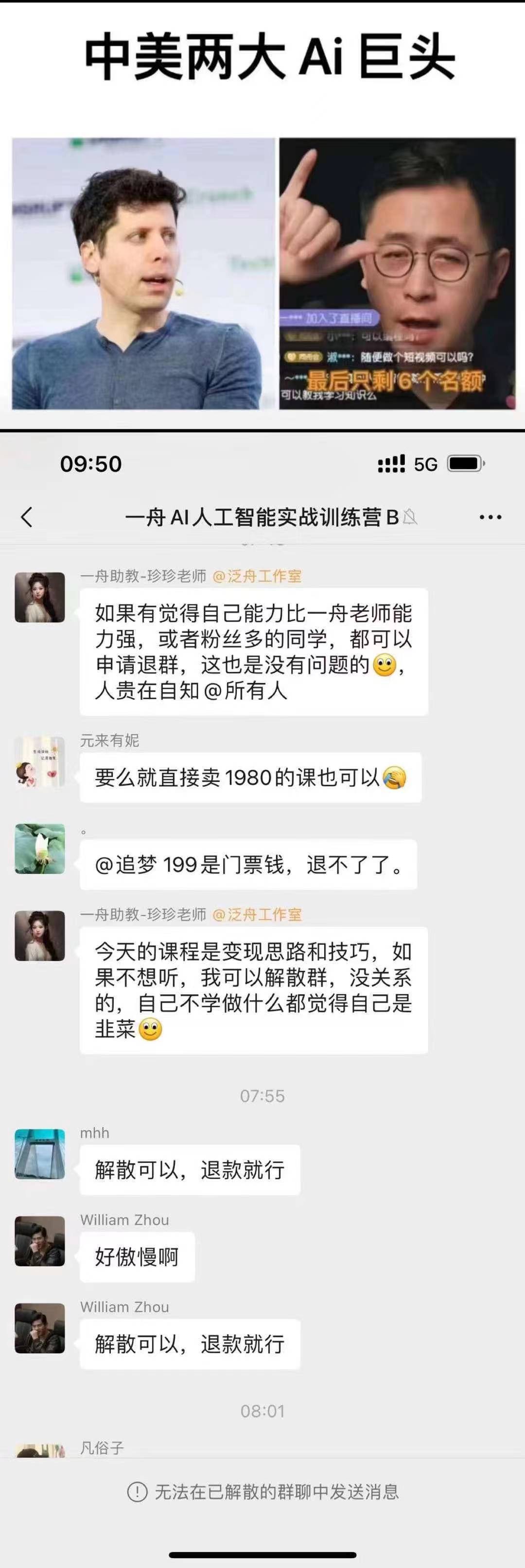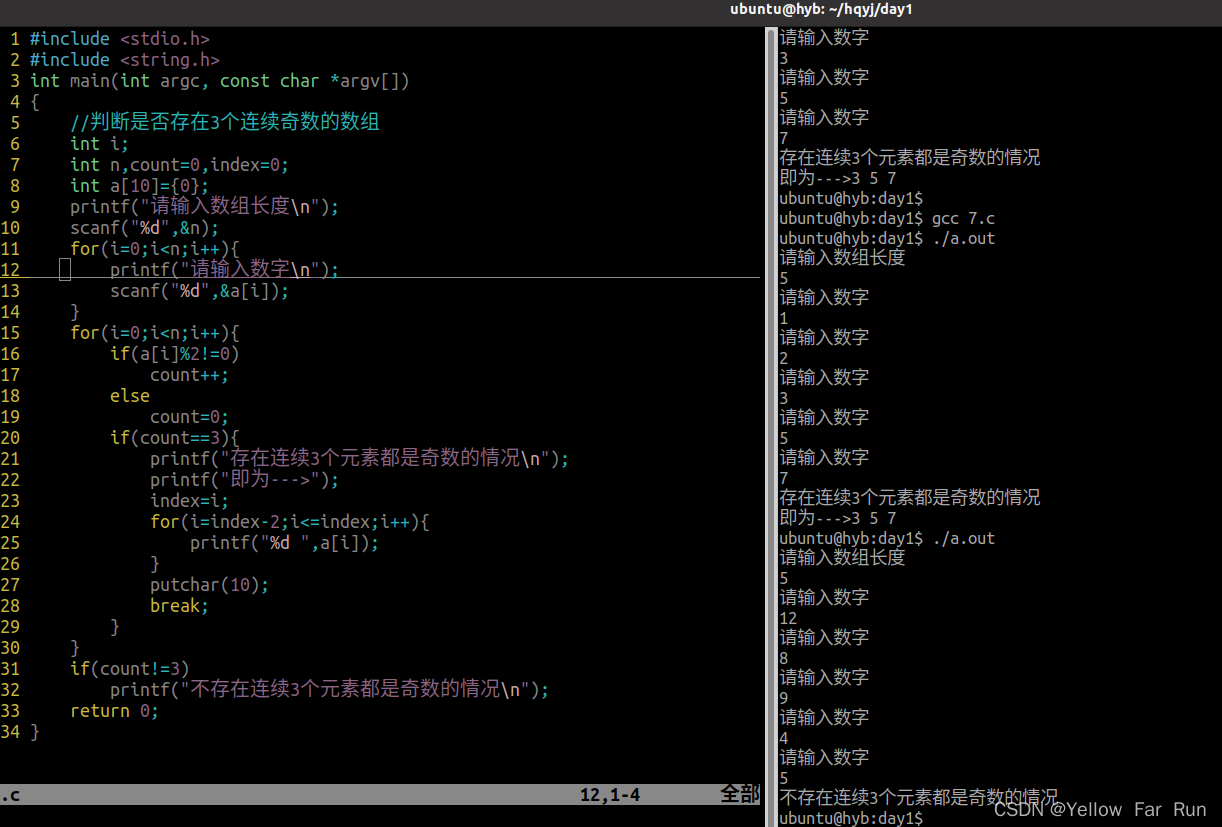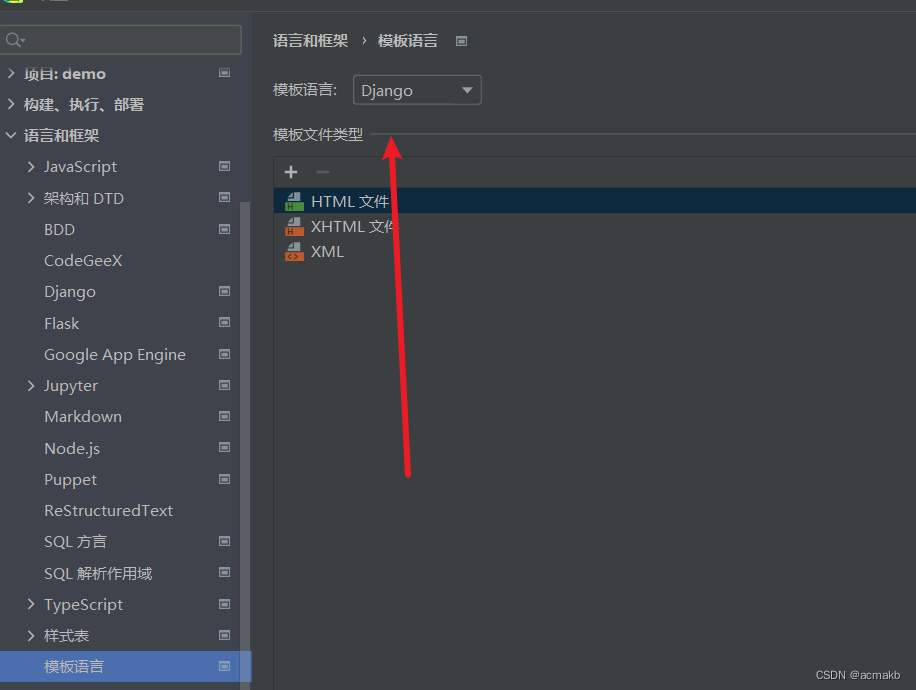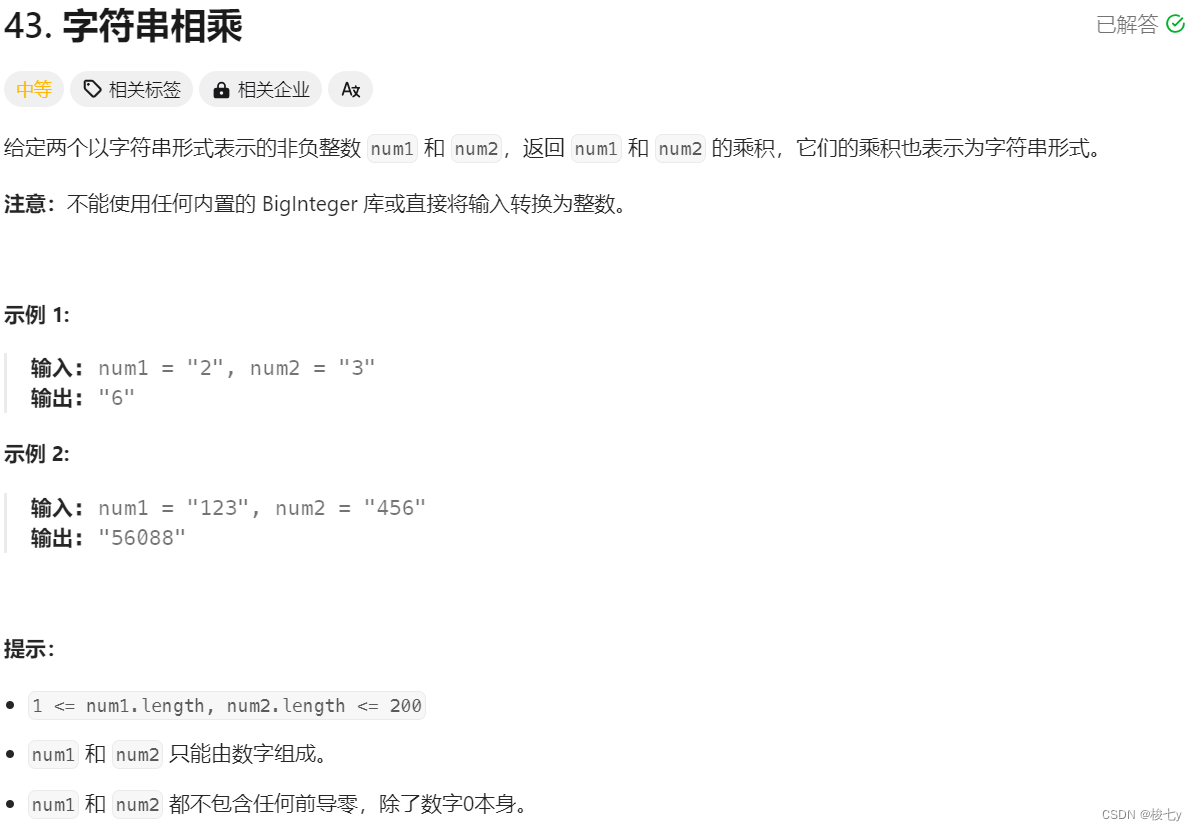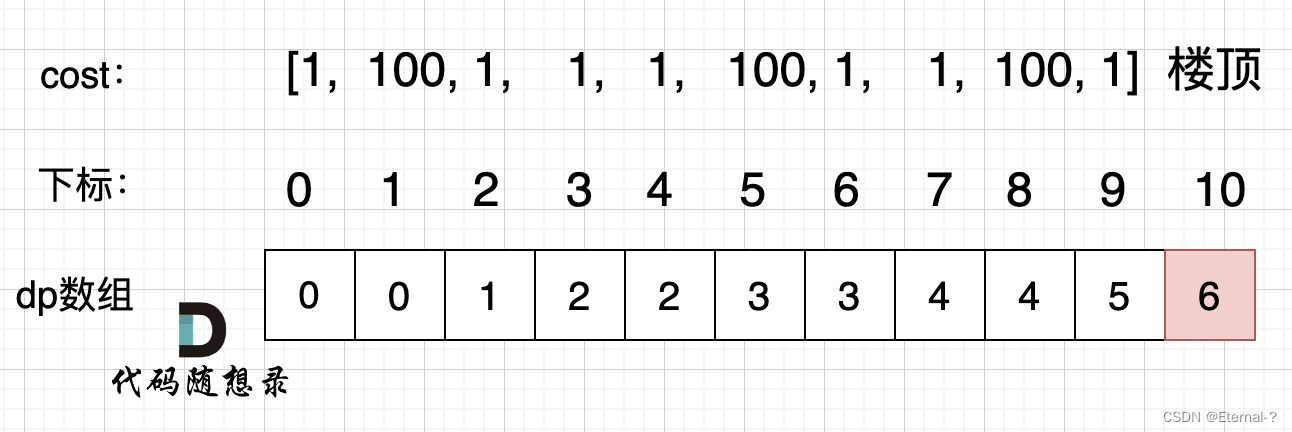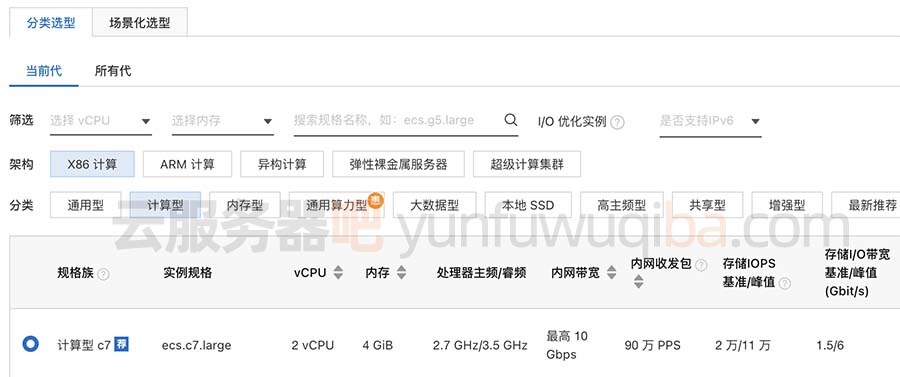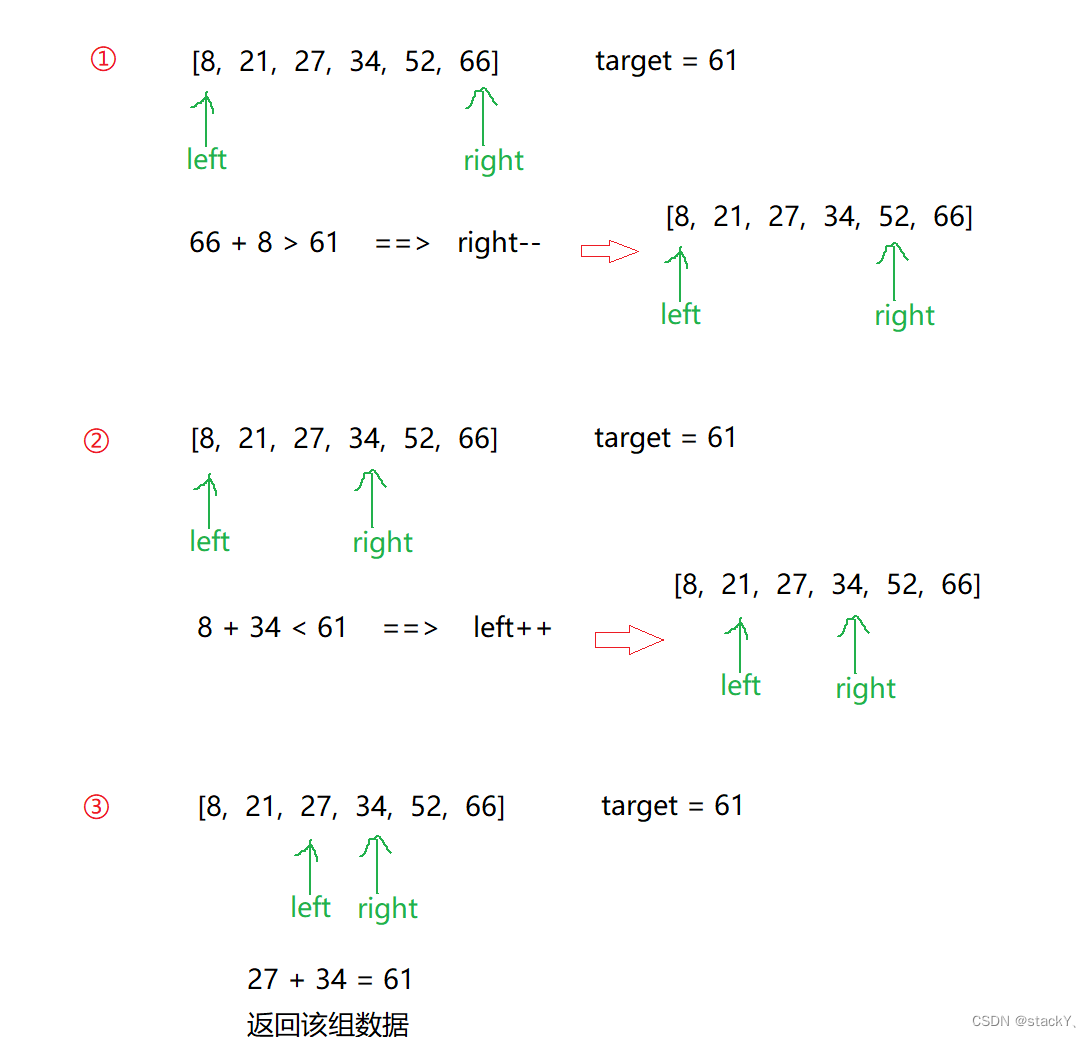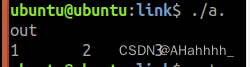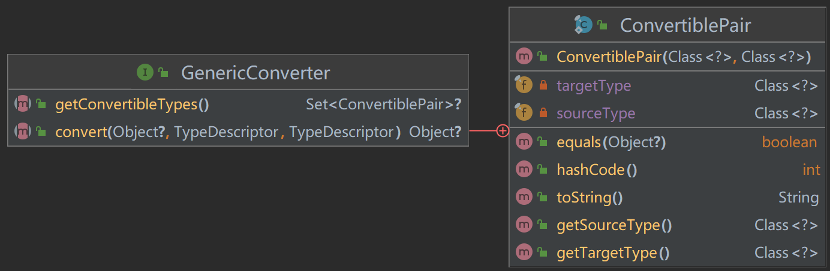1图形化方式修改
1.1在计算机图标上右键,选择属性
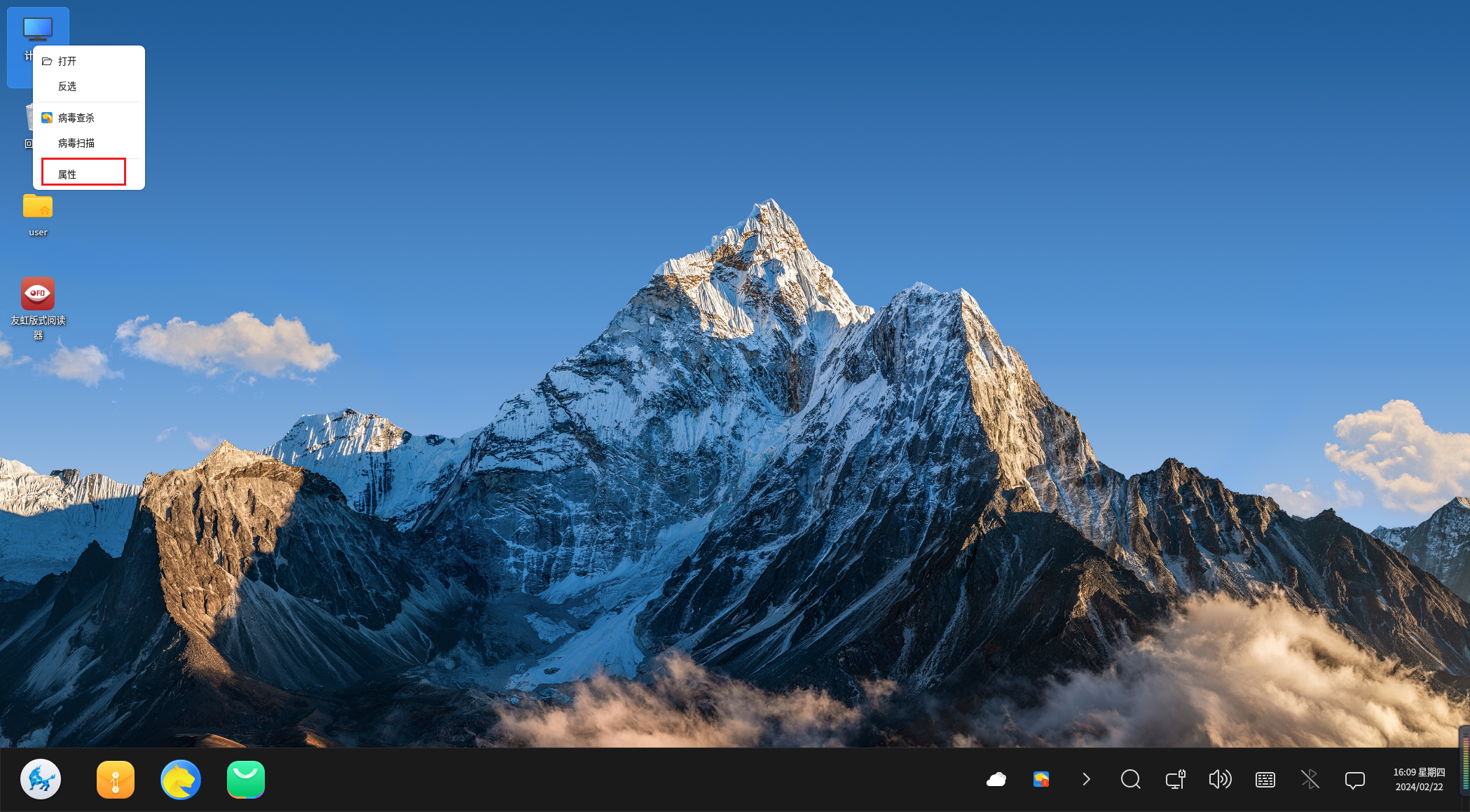
1.2修改
1.2.1点击修改计算机名
选择玩属性后会自动跳转到关于中,在计算机名中点击修改图标
本质就是设置里面的系统下的关于,我们右键计算机选择属性就直接跳转过来了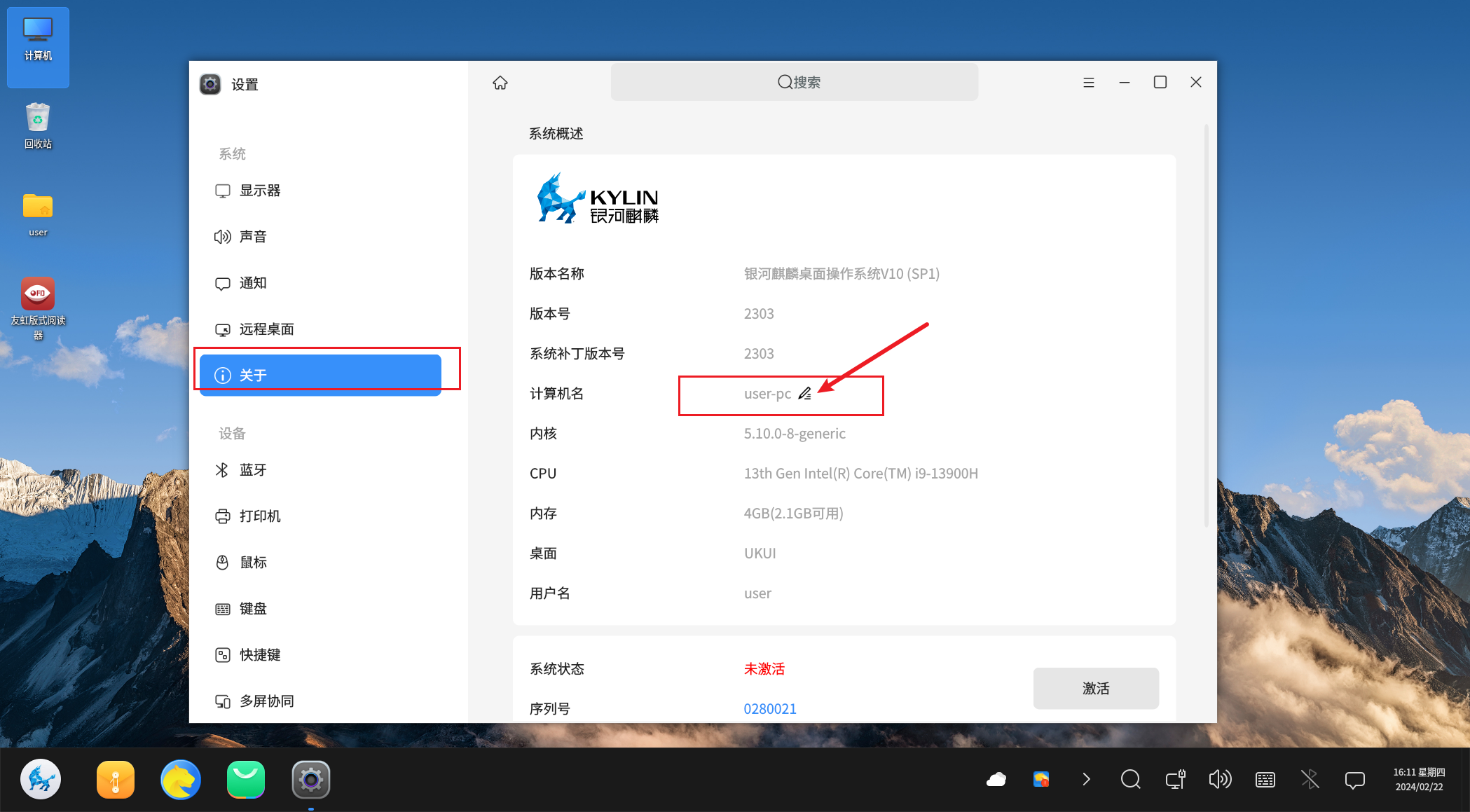
1.2.2修改系统名字
这里修改为user-pcOS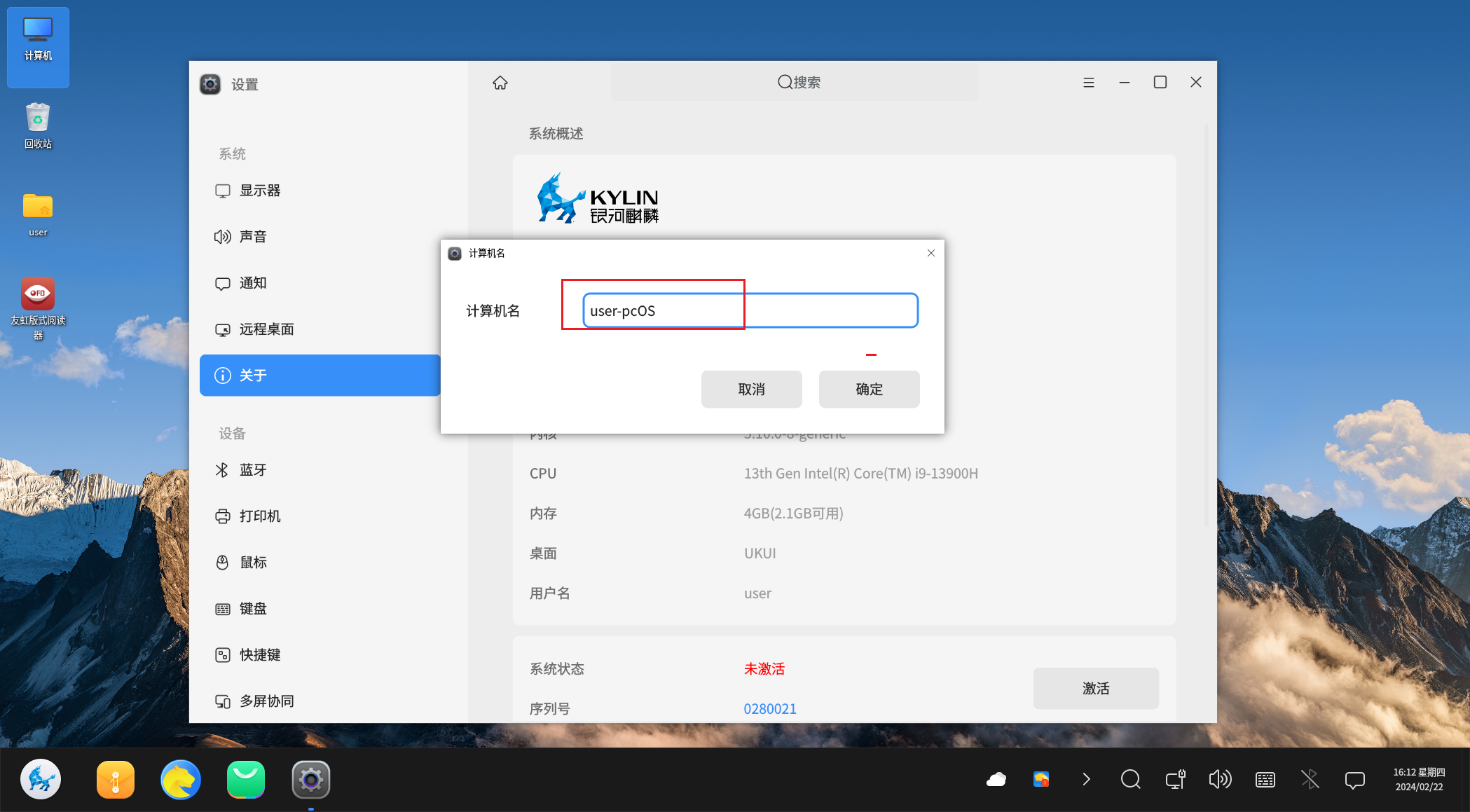
1.2.3重启生效
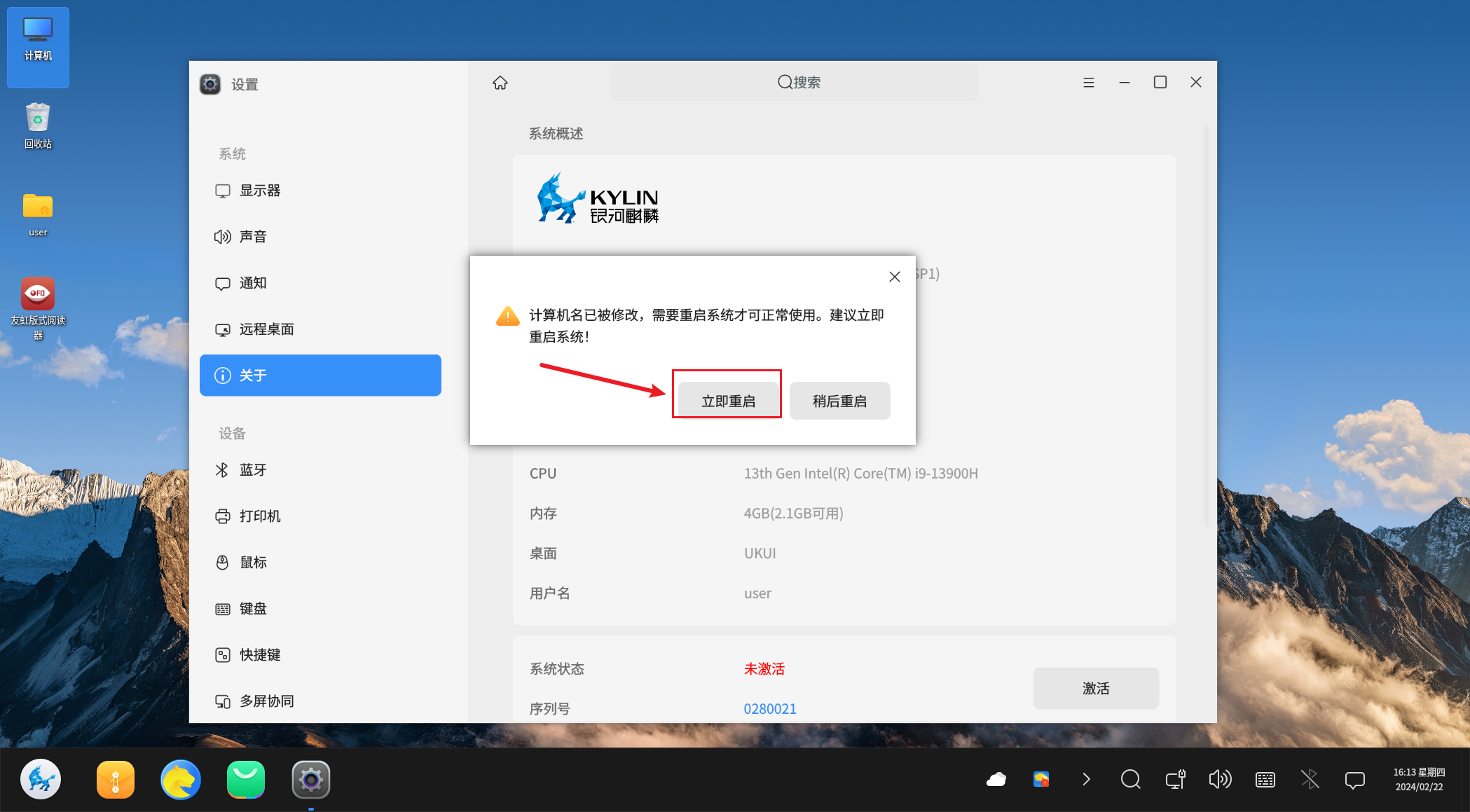
1.2.4重启后查看
计算机右键,选择属性查看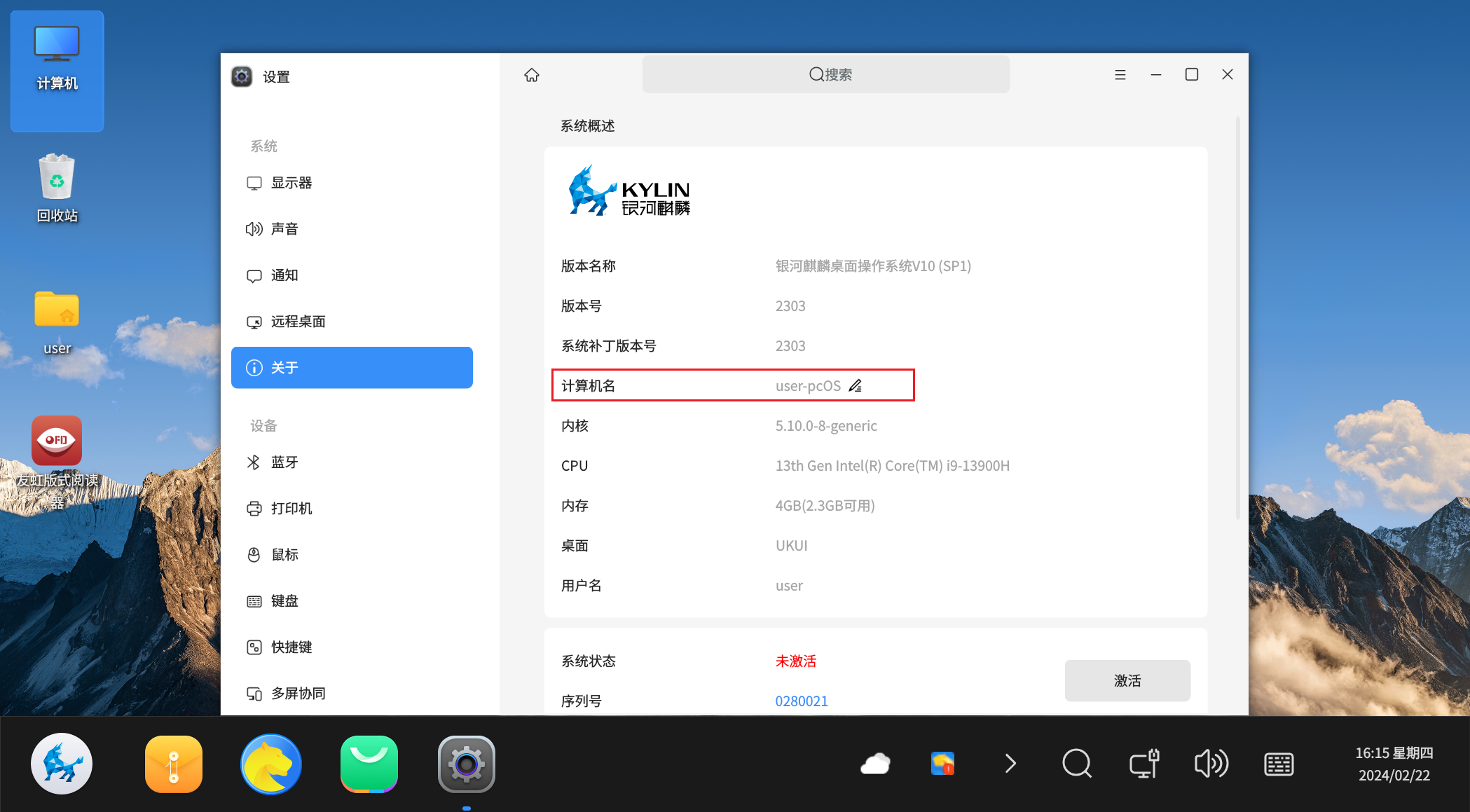
到这里就已经修改完毕了
1.3扩展:查看hosts文件
桌面右键选择打开终端,查看hosts文件,下面我们使用命令行修改这里面也要进行响应的修改
在使用图形化点击修改,修改完毕后,hosts文件中127.0.0.1对应的是user-pcOS的主机名
hosts文件是一个ip与域名(主机名)对应的一个文件,这里不重点研究这个,这个文件负责将主机名映射到相应的IP地址,所以通过命令行修改的时候,这个也要修改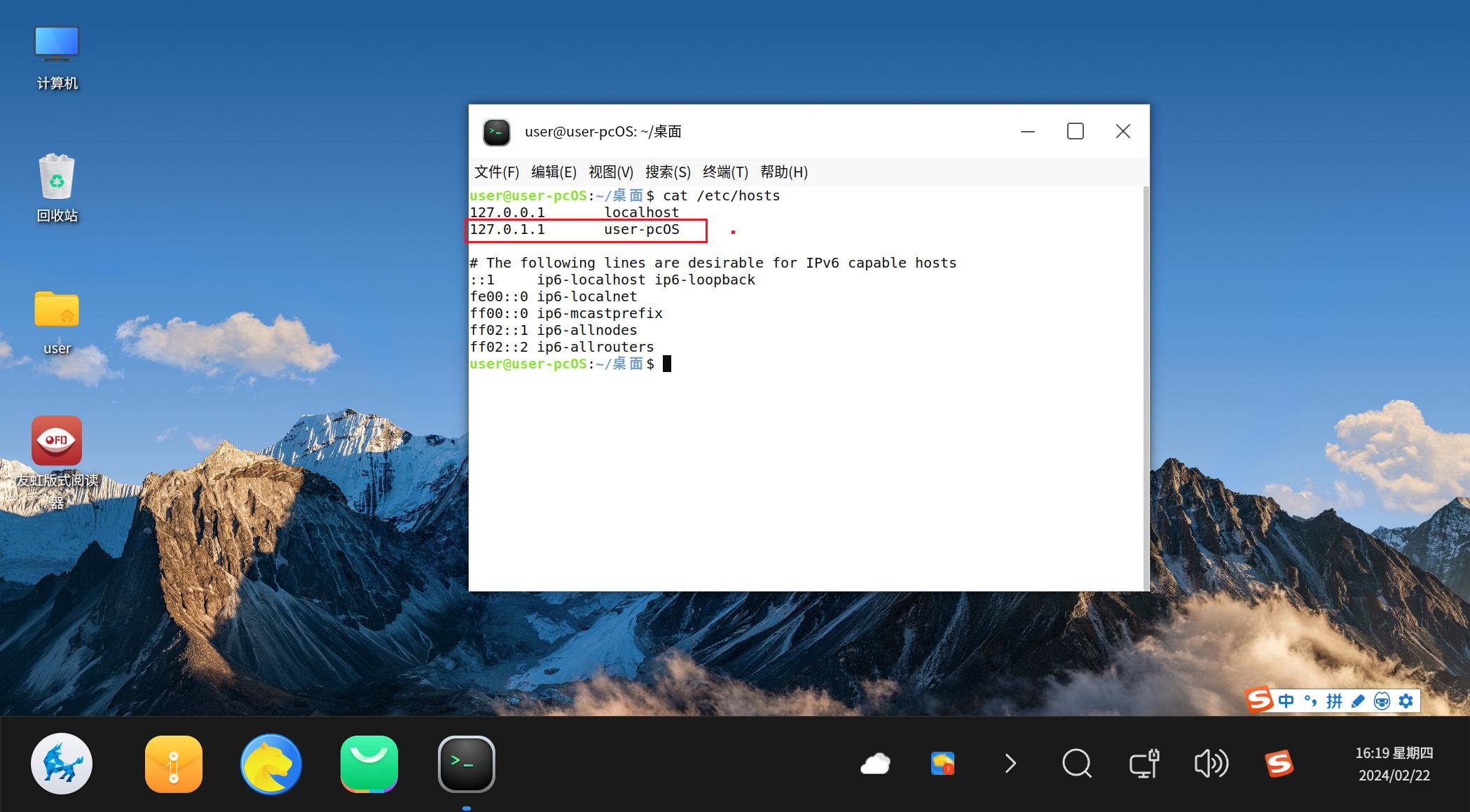
2 命令行方式修改
通过vim或pluma编辑器进行编辑,在桌面版常使用pluma编辑,亦或者是你直接打开对应的目录,找到hostname文件,双击编辑也是可以的,双击默认使用的也是用pluma编辑器,方式不唯一,多种多样
2.1桌面右键打开终端
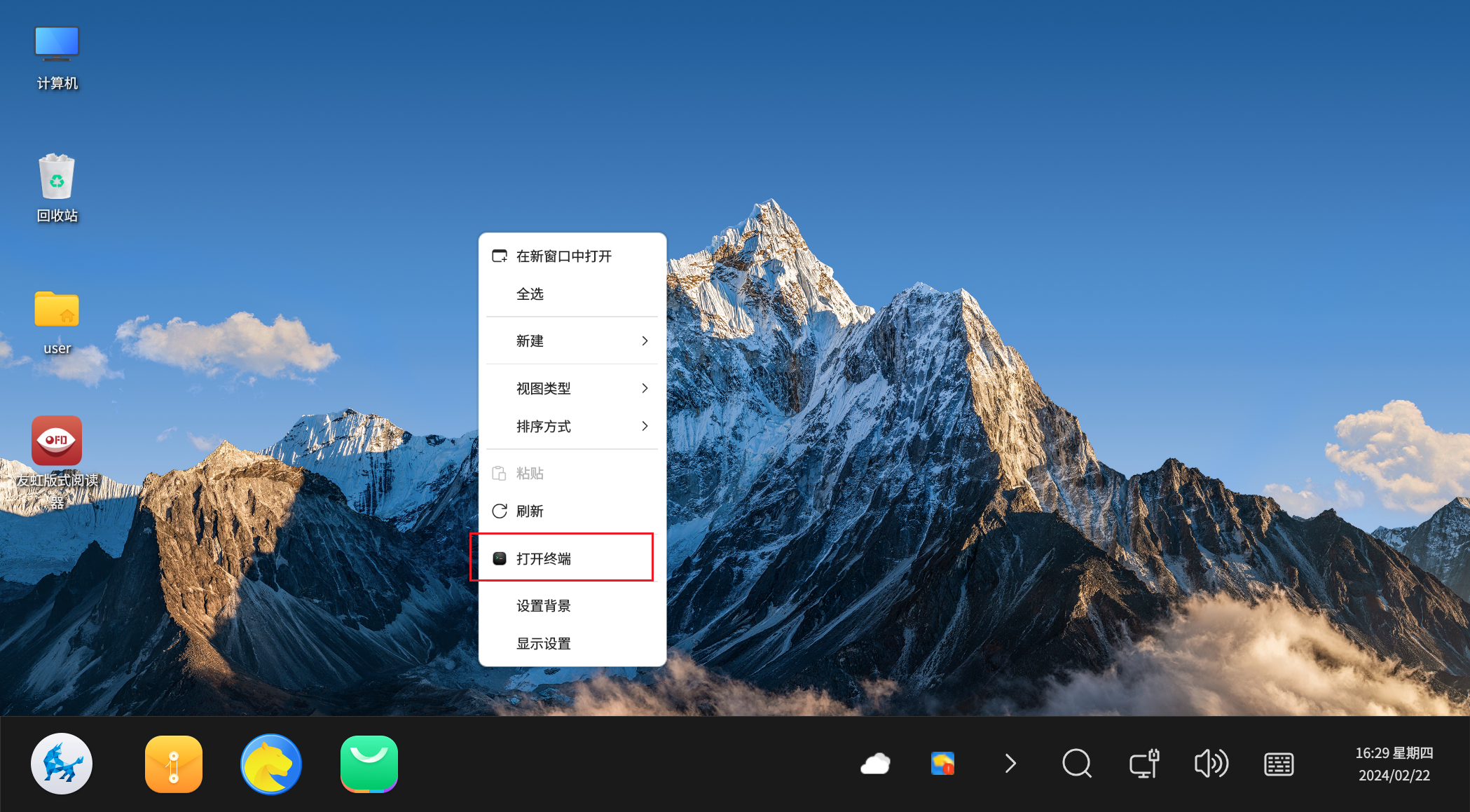
2.2输入命令修改
修改的文件是/etc/hostname文件
sudo pluma /etc/hostname
# sudo授权,输入密码后进行修改
# 修改完之后ctrl+s保存退出
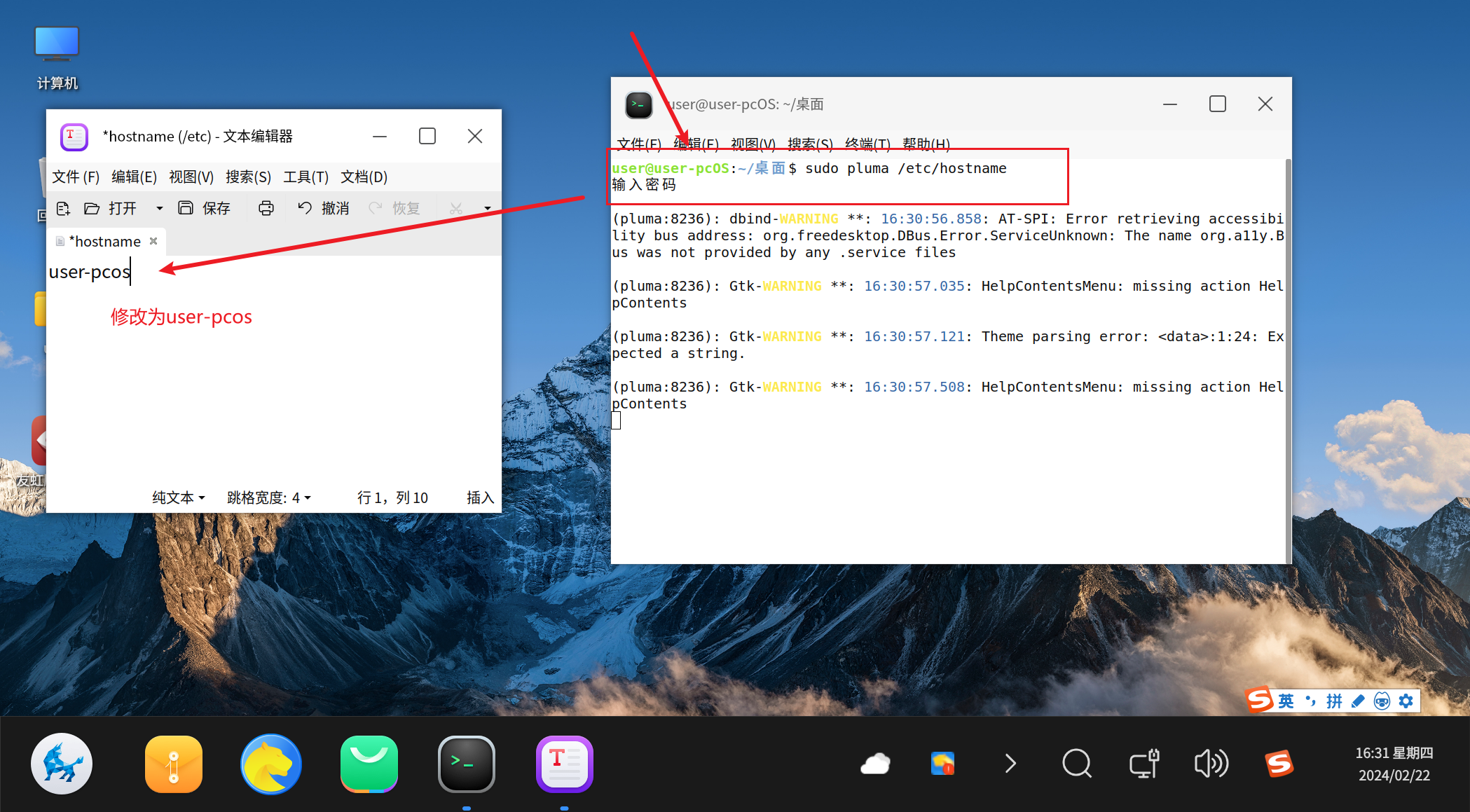
2.3修改hosts中的相关信息
如果通过pluma无法修改,可以通过vim来尝试,我这里pluma出错了,修改完hostname就出错了,也修改不了其他的,,重启之后正常了,这不重要,也可以通过vim来进行修改,vim命令如果不会使用当我没说,这里不讲解vim怎么使用
修改完后保存退出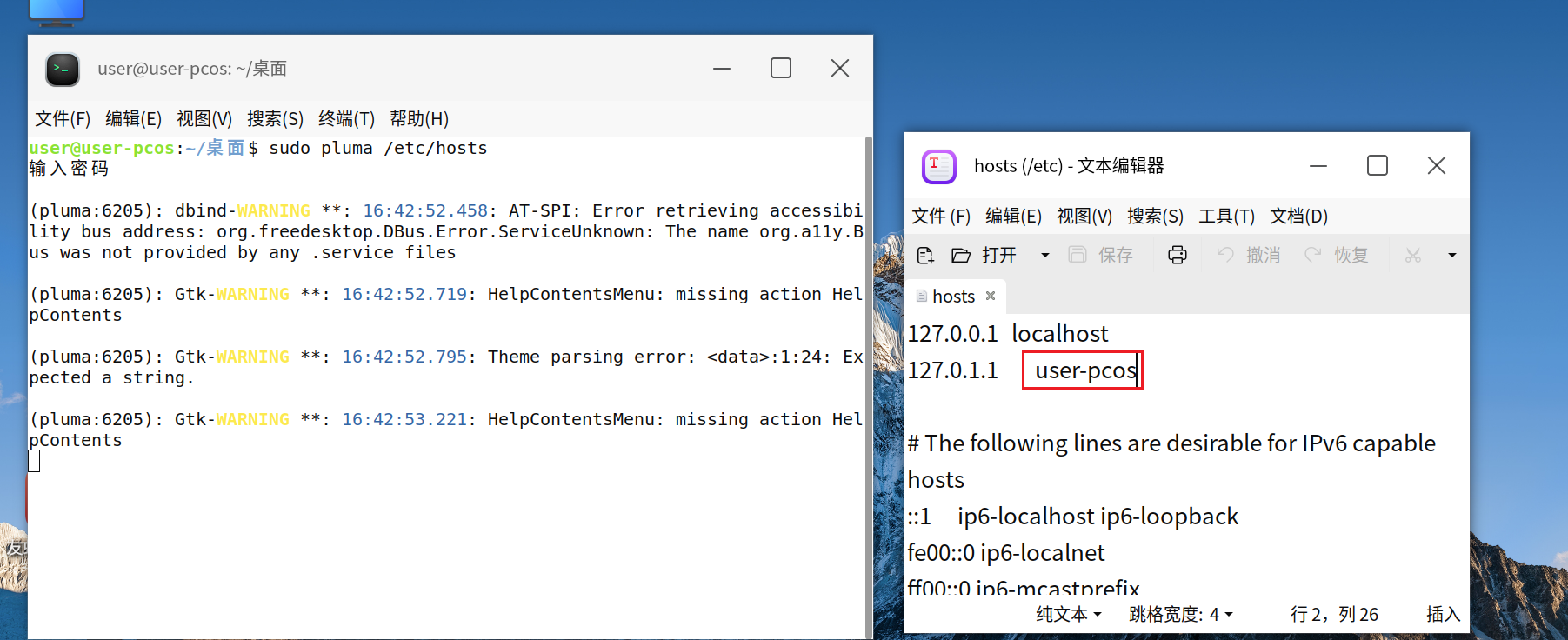
或者使用vim修改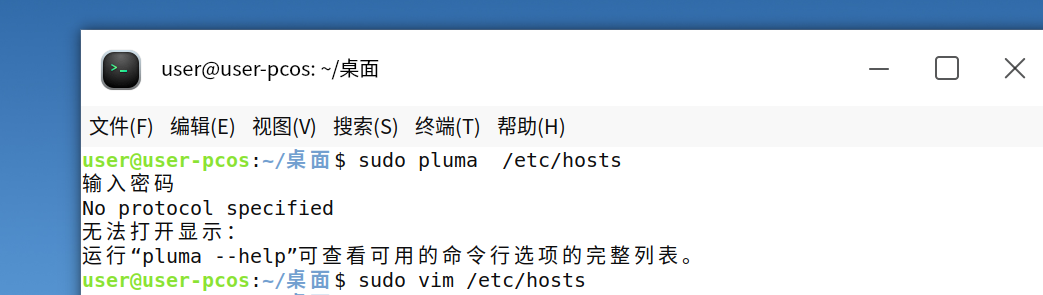
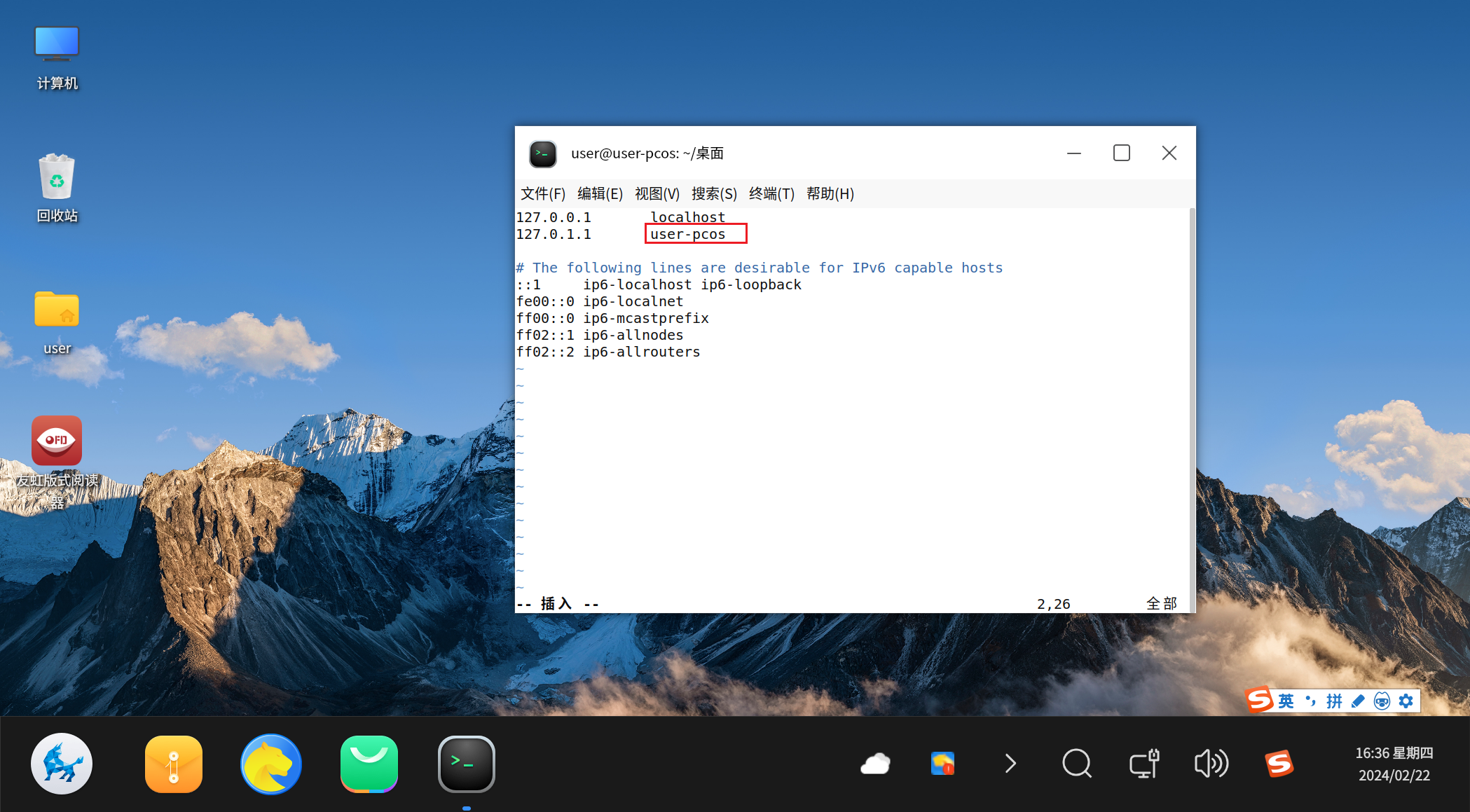
2.4重启生效
重启后查看,命令行查看生死用hostname命令查看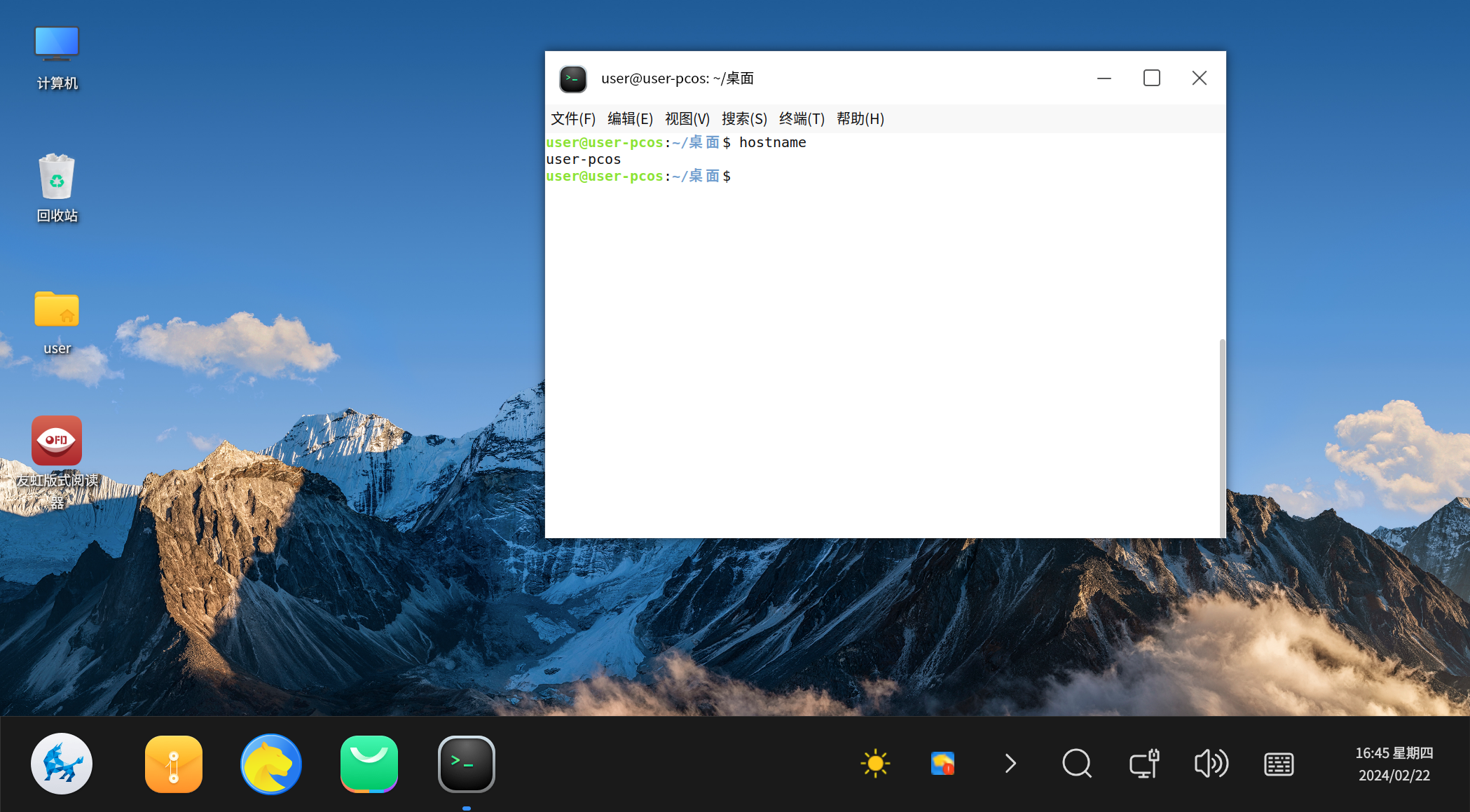
作者信息
作者:qianshuiliyu,浅水鲤鱼
作者的常用平台
csdn:https://blog.csdn.net/qianshuiliyu,经常使用
B站:https://space.bilibili.com/1571765231,经常使用
作者邮箱:qianshuiliyu@qq.com
博客园:https://www.cnblogs.com/qianshuiliyu/
知乎:https://www.zhihu.com/people/qianshuiliyu
语雀:暂未开放
作者其他平台以及最新更新查看:https://docs.qq.com/doc/DY2xLdkJFTlFLQmlJ
觉得文章有用的,有实力的可以支持下作者,你的鼓励就是我前进的动力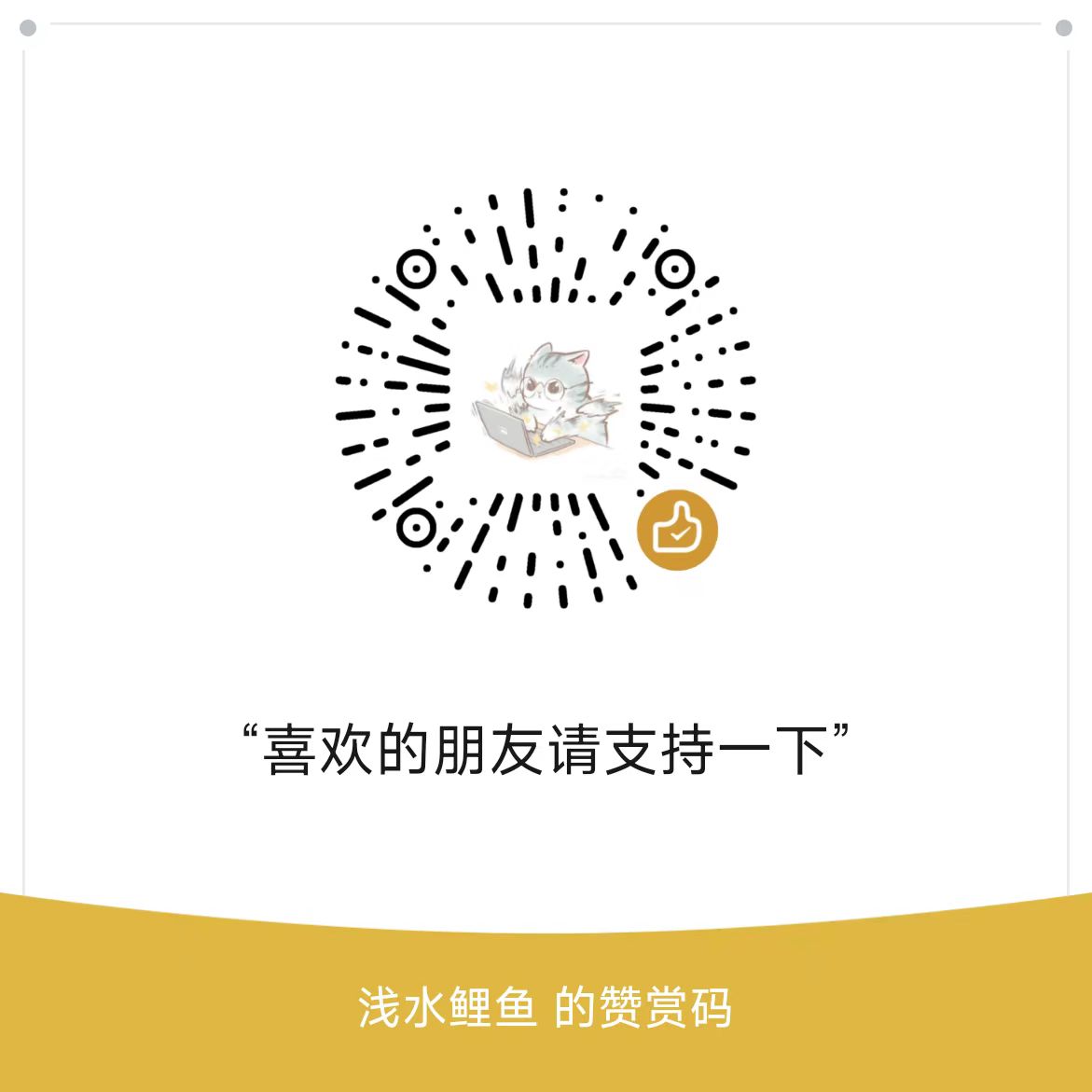
文章创作时间:20240222
文章更新时间:20240222